
Vi for nylig viste dig, hvordan du konfigurerer dine iOS-enheder til app- og mediedeling ; mere end et par mennesker skrev og spurgte, hvordan man gør det samme med Google Play-køb. Læs videre, når vi graver ind i, hvordan du deler køb på tværs af dine Android-enheder.
Hvorfor vil jeg gøre dette?
Motivationen for at ønske at dele køb mellem dine Android-enheder er enkel: det er ubelejligt og dyrt at købe flere kopier af alt til hver person i din husstand.
Desværre er der ingen indbygget mekanisme til let at dele indhold mellem ægtefæller eller familiemedlemmer, som det er med både Apple- og Amazon-økosystemet. Tidligere på året introducerede begge virksomheder delings- / familiesystemer; Apple har familiedeling og Amazon som Familiebibliotek som begge mere eller mindre udfører det samme.
RELATEREDE: Del apps, musik og videoer med Apple Family Sharing på iPhone / iPad
I betragtning af at Google overhovedet ikke har rullet ud noget i familiedelingsafdelingen, er vi alene sammen med en løsning. Dette er ærligt talt et groft tilsyn fra Googles side, og i betragtning af at deres konkurrenter allerede har rullet ud delingssystemer for bedre at kunne betjene nutidens stærkt sammenkoblede teknologiorienterede familier, håber vi virkelig, at de får deres handling sammen og introducerer en delingsplan for Play Butik.
Heldigvis er der en måde, omend via en mere snoet sti, at nå vores mål og dele vores apps og indhold på tværs af flere enheder. I det næste afsnit skitserer vi to tilgange og viser dig derefter, hvordan du anvender dem.
Hvad har jeg brug for?
Der er to måder, du kan nærme dig problemet med deling af indhold i Play Butik på tværs af enheder. Den ene er, hvad vi vil kalde den opdagede-problemet-for sent-løsning, og den anden er, hvad vi vil kalde den planlagte løsning. I sidste ende arbejder de begge, men planlægningsløsningen er bestemt overlegen. Lad os se på begge dele.
Deling af din primære konto
Du har sandsynligvis allerede en Google Play-konto med et betydeligt antal køb på den. Disse køb er permanent knyttet til din konto, og du gætter på det, den eneste måde at dele dem på er at dele din konto med de andre enheder, der ejes af dine familiemedlemmer.
Denne løsning fungerer, fordi Google Play-applikationen og det større Android-operativsystem tillader flere konti. Således kan din søn eller datter have deres egen enhed med deres egen Google-konto til e-mail, kalender og andre funktioner, men har en sekundær konto på enheden, der trækker Google Play-data ned fra din konto.

Ulempen ved denne løsning er, at det kræver, at du deler din primære konto med medlemmer af din familie, og selvom du kan deaktivere datasynkronisering mellem apps (sådan at dine e-mail- og kalenderopdateringer ikke skubbes ud til alle i din familie) de kan tændes ret let, og dine familiemedlemmer kan få adgang til din konto.
Fra et privatlivssynspunkt er dette klart problematisk, men vi overlader det til dit skøn, om dette er en brugbar løsning for din familie. Hvis det kun er dig og din ægtefælle, og du ikke er bekymret for, at de læser din e-mail, og du allerede deler din kalender med dem, er det ikke meget af et problem. Hvis du foretrækker, at dine teenagebørn ikke har adgang til din e-mail, skal du se på den næste foreslåede løsning.
Deling af en dedikeret indholdskonto
Den mere ideelle løsning er at oprette en Google-konto dedikeret til deling af indhold. Denne løsning er den planlagte løsning, da den fungerer meget bedre, hvis du startede med denne metode og foretog alle dine køb på delingskontoen fra starten.
RELATEREDE: Sådan tilføjes en anden Google-konto til din Android-enhed
Som vi fremhævede i det forrige afsnit, kan du tilføje flere Google-konti til Android-enheder. Mens de fleste bruger denne funktion til at administrere deres egen personlige stabilitet af Google-konti (personlig e-mail, arbejds-e-mail osv.), Er den også meget nyttig til vores formål. I tilfælde af den dedikerede kontoløsning opretter du en Google-konto, hvis eneste formål er at tjene som en køb og levering af indholdskonto på tværs af alle dine enheder.
Således vil alle i din familie have deres egne konti (hvis det er nødvendigt og alder passende) på deres Android-enheder såvel som den familiekonto, der synkroniserer appen og mediekøb på tværs af alle enheder. Fra Googles perspektiv er alle dine enheder simpelthen primære og sekundære enheder fra den kontoindehaver, du har oprettet.
Dette er den mest ideelle løsning, da der ikke er nogen privatlivsrisici, alle indkøb samles ét sted, og du kan endda drage fordel af den nye kontos centrale e-mail-indbakke og kalender, hvis du ønsker at have en familie-e-mail-indbakke (hvor f.eks. bedsteforældre kan maile hele familien) og en familiekalender, som alle kan redigere.
Den eneste ulempe ved denne løsning er, at hvis du implementerer den sent i spillet, har du muligvis allerede mange adskillige ikke-overførbare køb på din oprindelige Google-konto.
Tilføjelse og konfiguration af kontoen
Uanset hvilken rute du vælger, er processen, med nogle meget mindre variationer relateret til synkronisering og privatlivets fred, identisk. Lad os gennemgå processen med at tilføje en ny Google-konto til en Android-enhed. Selvom der er forskelle mellem de forskellige versioner af Android, så vores skærmbilleder muligvis ikke ligner det, du ser på din enhed, er indstillingen indbygget i Android, og en lille pik rundt i menuerne afslører det.
Før vi fortsætter, skal du bruge brugernavnet og adgangskoden til den konto, der synkroniserer apps og køb på tværs af enhederne (hvad enten det er din primære konto eller en dedikeret konto, du lige har oprettet for at fungere som familiedelingskontoen).
Tilføjelse af kontoen
Saml alle de Android-enheder, du vil føje delingskontoen til. Til demonstrationsformål tilføjer vi en dedikeret delingskonto til en enhed, men trinene er de samme, uanset om du bruger din primære konto eller en sekundær konto.
Naviger til menuen Indstillinger på din Android-enhed, og rul ned, indtil du ser afsnittet Konti. Nederst i afsnittet Konti findes en genvej til "Tilføj konto".

I undermenuen skal du vælge “Google” for at tilføje kontoen.

Du bliver bedt om enten at oprette en ny konto eller tilslut legitimationsoplysningerne til en eksisterende konto. Tilslut de relevante legitimationsoplysninger til enten din primære konto eller den konto, du eksplicit har oprettet til Play Butik.
Når du er logget ind på med-kontoen, bliver du bedt om at gennemgå indstillingerne for datasynkronisering.

Af de strenge formål at dele apps og indhold, behøver du faktisk ikke kontrollere hvad som helst . Du kan fjerne markeringen for hver enkelt synkroniseringsmulighed. De sekundære enheder har stadig adgang til den delte konto og Play Butik og alt dens indhold. Hvis du imidlertid automatisk vil synkronisere bøger og andre medier, skal du markere afkrydsningsfelterne som vist på skærmbilledet ovenfor for at synkronisere bøger, film og tv og aviskiosk.
Du kan foretage justeringer af disse indstillinger senere ved at vende tilbage til Indstillinger -> Konti, vælge Google og derefter vælge den relevante konto fra listen.
Adgang til kontoen i Google Play
Nu hvor kontoen er på enheden, skal vi bare gå over til Play Store-appen og vise dig, hvordan du får adgang til den. Start appen Play Butik nu.

Vælg menuknappen i øverste venstre hjørne repræsenteret af de tre linjer i søgefeltet.
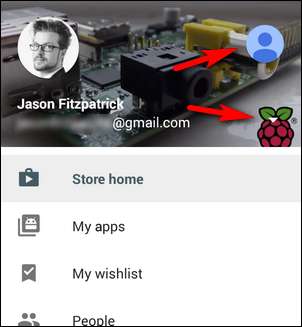
I applikationsmenuen finder du to placeringer, du kan klikke på for at få adgang til den sekundære konto på enheden. Som det ses på skærmbilledet ovenfor og angivet med de røde pile, kan du enten klikke på det nye profilikon (det blå ikon øverst), eller du kan klikke på menuen til valg af konto (det hvide pilikon nederst) for at vælge en bestemt konto fra mange. Hvis du kun har den primære konto og den sekundære konto på enheden, er det let nok at bare trykke på ikonet øverst, da der ikke er nogen chance for at vælge den forkerte konto.
Når du har valgt den anden konto, kan du derefter få adgang til alt det indhold, der er købt af den konto, og downloade det til din enhed.
For at konfigurere Google Play Bøger, film og tv og musik skal du blot åbne de respektive applikationer, klikke på den samme tre-linjemenuknap i øverste venstre hjørne og vælge den relevante konto i hver applikation, så det delte bibliotek er standardbiblioteket for hver tjeneste på enheden.
Indstilling af købs- og indholdsbegrænsninger
En sidste del af forretningen, du måske ønsker at tage sig af (i betragtning af dine børns alder) er købs- og indholdsbegrænsninger. Gå tilbage til Play Butik-appen, og åbn menuen. Sørg for, at du i øjeblikket bruger den konto, hvis indstillinger du vil ændre (f.eks. Den sekundære familiedelingskonto), og vælg derefter indstillingen "Indstillinger" nederst i menuen.

Der finder du følgende muligheder omtrent halvvejs nede på listen.

Hvis du vælger indholdsfiltrering, bliver du bedt om at vælge, hvilket niveau af apps dit barn har adgang til ved hjælp af et aldersgrænsesystem for alle-lav-mellem-høj eller blot lade alle apps være tilgængelige; Når du har foretaget dit valg, låser du applikationen / indholdet med en pinkode. Du kan læse mere om hvad hvert af disse niveauer indebærer her .
Ud over at filtrere indhold kan du også kræve godkendelse til køb. Dine muligheder er "For alle køb via Google Play på denne enhed", "Hvert 30. minut" og "Aldrig." At kræve en adgangskode til alle køb forhindrer ikke kun dit barn i at købe nyt indhold, men også i at samle regninger i spil i freemium-stil, da de ikke vil være i stand til at tabe $ 99 på 100 ædelstene / smurfebær / mega-potions eller lignende uden din bemyndigelse.
Desværre er opsætningen her en slags mish-mash af meget nyttigt og slags nyttigt. Indholdsfiltreringen gælder for eksempel kun applikationerne i appbutikken og ikke medieindhold som film eller musik. Når du ser i indstillingerne for alle de andre medieapps, er den eneste indholdsfiltrering, der findes, at du kan filtrere eksplicitte tekster i Play Music-butikken (men du kan bare fjerne markeringen i afkrydsningsfeltet). På den anden side gælder købsrestriktionerne for nogen Spil køb på tværs af hele enheden.
Det ville være rart, hvis Google ville arbejde på at implementere filtrering på tværs af indhold. Som det nu er, fungerer købsgodkendelse for at begrænse køb i Play Bøger (selv gratis bøger er et "køb" og kræver kontoadgangskoden), men det har ingen effekt i Play Film & TV-appen, da noget gratis indhold er tilgængeligt inklusive gratis episoder af meget moden programmering som den meget grafiske overnaturlige thriller-tv-serie Salem . Det er bestemt noget at huske på, når du konfigurerer enheder til yngre børn.
Mens en brostensbelagt løsning er bedre end slet ingen løsning, ser vi bestemt frem til, at Google frigiver et legitimt familiesystem med korrekt indholdsdeling og begrænsninger.
Har du et presserende Android-spørgsmål? Skyd os en e-mail på [email protected]. Har du et tip til deling af indhold på Android-enheder? Del dine tip ved at deltage i diskussionen nedenfor.
Image Credits: Google; Android støberi .







